Es ist Wochenende und Lisa möchte ein Buch lesen – aber nicht irgendein Buch, sondern ein E-Book. Denn: Mit Aldiko, dem E-Book-Reader des 1&1 SmartPad, stehen Lisa eine Vielzahl von Büchern zur Verfügung, die sie bequem von zu Hause aus lesen, bzw. downloaden kann.
Wie das geht? Ganz einfach:
 Zunächst wählt Lisa das Hauptmenü aus, indem der E-Book-Reader Aldiko zu finden ist. Nachdem Lisa die App geöffnet hat, erscheinen sofort Tipps, wie z.B. „Einige Bücher enthalten Links im Text. Wählen Sie einen Link indem Sie länger darauf drücken. Wenn der Link eine Webseite ist wird diese im Browser geöffnet; wenn der Link auf ein anderes Buch zeigt, wird dieses heruntergeladen und in die Bibliothek importiert.“ Wenn Lisa keine Tipps mehr benötigt, drückt sie einfach auf „Schließen“ und schon geht es los.
Zunächst wählt Lisa das Hauptmenü aus, indem der E-Book-Reader Aldiko zu finden ist. Nachdem Lisa die App geöffnet hat, erscheinen sofort Tipps, wie z.B. „Einige Bücher enthalten Links im Text. Wählen Sie einen Link indem Sie länger darauf drücken. Wenn der Link eine Webseite ist wird diese im Browser geöffnet; wenn der Link auf ein anderes Buch zeigt, wird dieses heruntergeladen und in die Bibliothek importiert.“ Wenn Lisa keine Tipps mehr benötigt, drückt sie einfach auf „Schließen“ und schon geht es los.
Sie hat nun die Wahl zwischen einem bereits installierten Buch und dem Download. Wenn Sie also ein Buch lesen möchte, dass bereits auf dem 1&1 SmartPad vorhanden ist, muss sie lediglich die „Bücherregal“-Taste drücken und schon stehen ihr alle Bücher kostenlos zur Verfügung – einfach ein Buch auswählen und schon kann es losgehen!
Wenn Lisa das Angebot allerdings nicht zusagen sollte, kann sie die Option „Bücher herunterladen“ wählen. Es erscheinen neun verschiedene E-Book –Portale, wie z.B. Free Public Domain Books, Beam eBooks oder High School Reading. Die Bücher sind unter anderem nach Autor, Genre und Beliebtheitsgrad sortiert, sodass es gar nicht schwer ist, ein geeignetes Buch für sich zu finden.
Tipp: In vielen Stores kann man Bücher kostenlos herunterladen!
Achtung: O’Reilly E-Books, Smashwords, Movies, Great Books of the Western World und High School Reading enthalten ausschließlich englischsprachige Bücher!
Ob ein Buch kostenpflichtig ist oder nicht, wird sofort angezeigt. Wenn Lisa ein Buch gefällt, muss sie nur noch auf „downloaden“ gehen und schon kann sie ihr neu erworbenes Buch lesen, das dann ebenfalls in der Bibliothek bereitsteht.
Beim Öffnen eines Buches erscheinen noch einmal die wichtigsten Punkte, die man beim Bedienen des SmartPads beachten muss. Hat man diese gründlich gelesen, muss man nur noch auf „Schließen“ drücken und schon kann es losgehen!
Tipp 1: Im Menü befindet sich die Option „Lesezeichen“. Dank diesem Tool gelangt man automatisch auf die zuletzt gelesene Seite und verliert so nie den Anschluss.
Tipp 2: Wenn man sich einen Überblick über die Kapitel verschaffen möchte, wählt man einfach die Option „Inhalt“ und schon erscheint die Anzeige.
Tipp 3: Die Option „Mehr“ ermöglicht es nach einzelnen Textelementen zu suchen, Kapitel zu wechseln oder die Kapitel einzusehen, die man seit dem letzten Mal gelesen hat.



 E-Mail
E-Mail
 Share
Share Tweet
Tweet
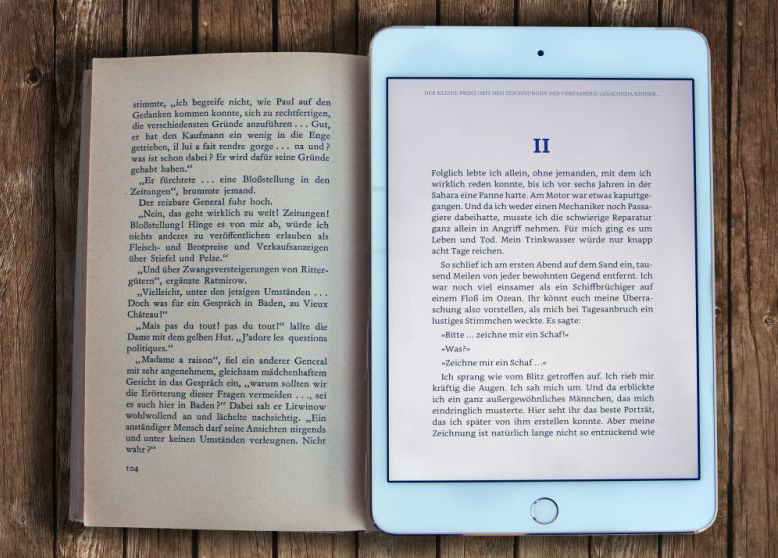

Unsere Kommentarfunktion ist ein Angebot von DISQUS. Hierzu werden Daten an DISQUS übermittelt und durch diese verarbeitet. Wir binden Ihre Kommentare nur im Auftrag ein und kümmern uns die Darstellung und Moderation der Beiträge. DISQUS respektiert „Do Not Track“ und bietet einen Datenschutz-Modus an, zudem können Sie auch als Gast kommentieren (Anleitung). Weitere Informationen finden Sie in unserer Datenschutzerklärung